Collaborare con i colleghi usando il nuovo editor SQL
Importante
Questa funzionalità è disponibile in anteprima pubblica.
L'editor SQL predefinito nell'interfaccia utente di Azure Databricks è stato riprogettato per migliorare la collaborazione e introdurre nuove funzionalità per aumentare la velocità di sviluppo di SQL. Gran parte delle funzionalità di query e visualizzazione di base rimane invariata nell'editor SQL classico.
Questo articolo illustra come accedere al nuovo editor SQL, gestire query e autorizzazioni e usare le nuove funzionalità disponibili nell'interfaccia utente. Per altre informazioni sulle funzionalità di base, ad esempio la creazione di query, l'esplorazione dei dati disponibili e la creazione di visualizzazioni, vedere Scrivere query ed esplorare i dati nell'editor SQL.
Accedere al nuovo editor SQL
Se il nuovo editor di query è abilitato per l'area di lavoro, appare un interruttore Nuovo editor SQL a destra dei selettori del catalogo e dello schema. Nelle visualizzazioni strette è possibile trovare l'opzione Nuovo editor SQL facendo clic sul menu kebab ![]() a destra dei selettori di catalogo e schema.
a destra dei selettori di catalogo e schema.
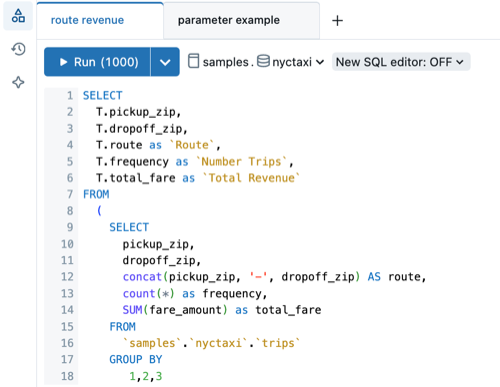
È possibile abilitare il nuovo editor per qualsiasi query di cui si è proprietari. A tale scopo, seguire questa procedura:
- Fare clic su Nuovo editor SQL: OFF. Viene visualizzato un menu a comparsa Nuovo editor SQL.
- La casella di controllo Applica a tutte le query è selezionata per impostazione predefinita. Mantenere questa impostazione per abilitare l'editor per tutte le query di cui si è proprietari.
- Per abilitare il nuovo editor solo per la query attiva, deselezionare la casella di controllo Applica a tutte le query.
- Impostare l'opzione Nuovo editor SQL su ON.
Non è possibile usare il nuovo editor SQL per tutte le query. Non è possibile passare al nuovo editor SQL per una query se una delle condizioni seguenti è vera:
- La query non è proprietaria.
- La query contiene elenco a discesa basato su query o tipi di parametri di intervallo, che non sono supportati. Vedere Usare i parametri di query.
Quando si attiva il nuovo editor SQL, la query viene riaperta nella nuova interfaccia utente. Il set di risultati è vuoto fino a quando non si esegue la query.
Nota
I risultati delle query vengono condivisi con tutti i collaboratori. I risultati delle query sono limitati a 64.000 righe.
Condividi una query
Le autorizzazioni per la condivisione delle query nel nuovo editor rimangono per lo più invariate, con alcune differenze per supportare la collaborazione in tempo reale. Vedere Configurare le autorizzazioni di query per informazioni sulle impostazioni delle credenziali Esegui come proprietario e Esegui come visualizzatore. Per informazioni su come gestire l'accesso all'oggetto query, vedere ACL di query.
Il nuovo editor SQL gestisce le autorizzazioni in due parti:
Esecuzione interattiva: le query nel nuovo editor SQL vengono sempre eseguite utilizzando le credenziali di visualizzazione. I risultati delle query sono accessibili a chiunque abbia accesso alla query. Gli utenti con autorizzazioni CAN EDIT o versione successiva possono modificare la bozza di query condivisa. Inoltre, le modifiche non salvate sono visibili a chiunque disponga delle autorizzazioni CAN VIEW o versioni successive. Per eseguire query, gli utenti devono disporre almeno dell'autorizzazione CAN USE per il warehouse associato.
Impostazioni credenziali Le impostazioni di autorizzazione per avvisi, flussi di lavoro e dashboard legacy sono uguali a quelle per l'editor SQL classico. A seconda delle preferenze, questi asset possono essere eseguiti usando le credenziali del proprietario o del visualizzatore.
controllo del codice sorgente una query
I file di query SQL di Databricks (estensione: .dbquery.ipynb) sono supportati nelle cartelle Git di Databricks . È possibile usare una cartella Git per controllare i file di query e condividerli in altre aree di lavoro con cartelle Git che accedono allo stesso repository Git. Se si sceglie di non utilizzare il nuovo editor SQL dopo aver effettuato il commit o la clonazione di una query in una cartella Git di Databricks, eliminare e riclonare quella cartella Git per evitare comportamenti imprevisti.
Salvare una query
Il contenuto delle query nel nuovo editor SQL viene salvato automaticamente in modo continuo. Il pulsante Salva controlla se il contenuto della bozza di query deve essere applicato agli asset correlati, ad esempio dashboard legacy, flussi di lavoro o avvisi. Se la query viene condivisa con le credenziali di proprietario Esegui come proprietario, solo il proprietario della query può usare il pulsante Salva per propagare le modifiche. Se la credenziale è impostata su Esegui come visualizzatore, qualsiasi utente con almeno l'autorizzazione CAN MANAGE può salvare la query.
Collabora ai file in tempo reale
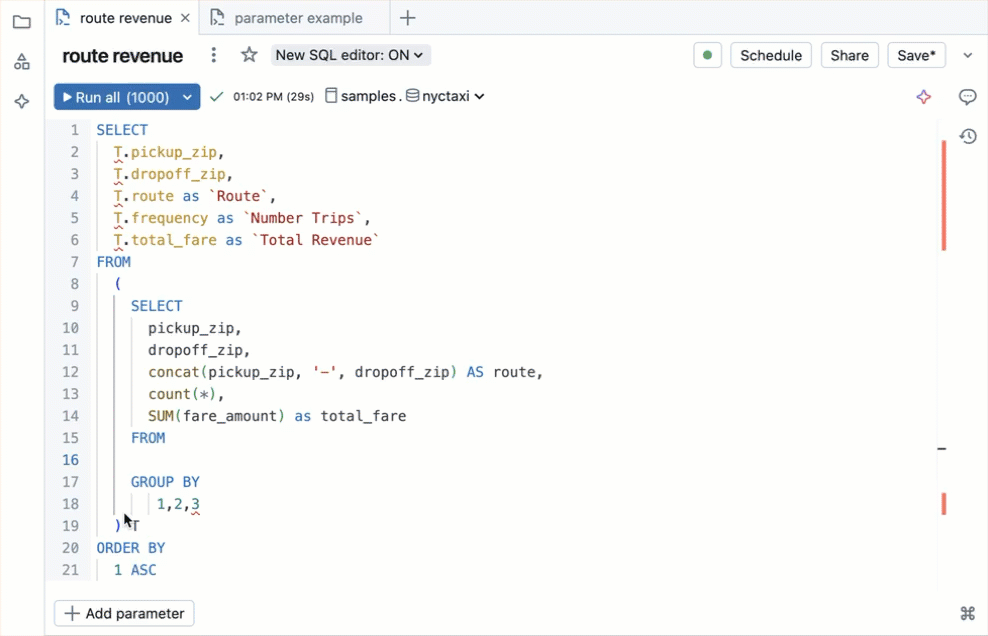
Dopo aver condiviso la query, è possibile creare un coautore o eseguire il debug delle query in tempo reale tramite la modifica collaborativa. Gli editor possono anche commentare singole righe di codice per porre domande o aggiungere suggerimenti.
Orientamento
Questa sezione evidenzia le principali differenze nell'interfaccia utente e spiega come trovare e usare le funzionalità disponibili.
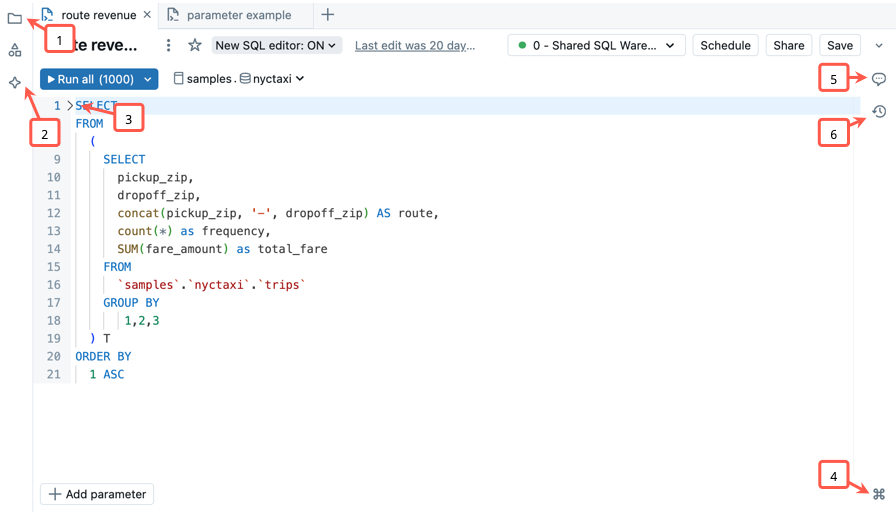
- Accedere al file system dell'area di lavoro: è possibile accedere e organizzare gli oggetti dell'area di lavoro direttamente dall'editor SQL.
- Usare l'Assistente Databricks integrato: chat con l'assistente per scrivere, perfezionare o comprendere le query. Eseguire il codice generato dall'assistente dal pannello laterale.
- Comprimi sezioni di codice: fai clic sulla freccia di compressione a sinistra di un blocco di codice per nascondere ed espandere in modo selettivo le sezioni di codice. Questo può semplificare l'uso di file di grandi dimensioni.
- Aprire il riquadro comandi: il riquadro comandi include azioni comuni, tasti di scelta rapida, temi personalizzati e collegamenti che consentono di trovare rapidamente ciò che serve. Dopo averlo aperto, usare la barra di ricerca per cercare strumenti e collegamenti specifici.
- Commento sul codice: aggiungere commenti al codice per migliorare la collaborazione.
- Esaminare la cronologia delle versioni: esaminare le modifiche recenti alla query.
Usare i tasti di scelta rapida
Il nuovo editor SQL include molti tasti di scelta rapida predefiniti che consentono di lavorare rapidamente. La tabella seguente identifica i tasti di scelta rapida di uso comune.
| Funzione | Scorciatoia macOS | Collegamento a Windows |
|---|---|---|
| Eseguire una query | Cmd + Enter |
Ctrl + Enter |
| Eseguire una singola istruzione evidenziata | Cmd + Shift + Enter |
Ctrl + Shift + Enter |
| Completamento automatico | Ctrl + Space |
Ctrl + Space |
| Aumentare le dimensioni del carattere |
Option
+
+ (tasto più) |
Alt
+
+ (tasto più) |
| Ridurre le dimensioni del carattere |
Option
+
- (tasto meno) |
Alt
+
- (tasto meno) |
| Formattare il codice SQL | Cmd + Shift + F |
Ctrl + Shift + F |
| Visualizza tutti i tasti di scelta rapida |
Esc quindi H |
Esc quindi H |
Esplorare tutti i risultati
È possibile confrontare l'output di ogni istruzione con più istruzioni di risultato. Quando si eseguono più istruzioni SQL da una singola finestra di modifica, è possibile usare l'interfaccia utente nel pannello output nella parte inferiore della schermata per scorrere i diversi set di risultati.
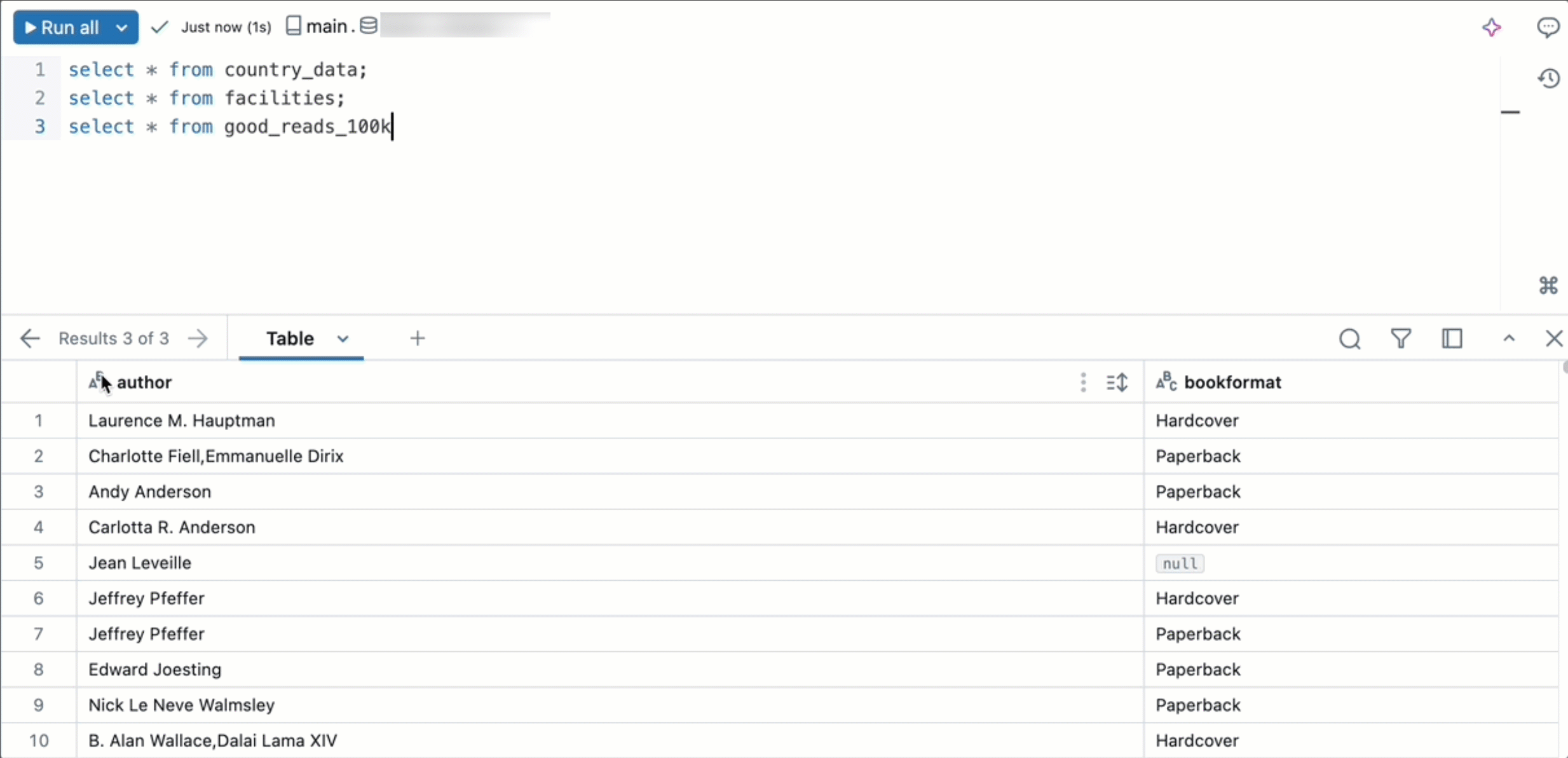
Modifiche alla sintassi dei parametri
Le query che utilizzano parentesi graffe doppie ({{}}) per indicare i parametri devono essere modificate per poter essere eseguite nel nuovo editor SQL. Il nuovo editor SQL usa la stessa sintassi dei parametri degli altri strumenti di Databricks, ad esempio dashboard di intelligenza artificiale/BI, intelligenza artificiale/BI Genie e notebook.
I parametri nel nuovo editor SQL vengono definiti usando la sintassi dei parametri denominati. I parametri denominati sono parametri in una query preceduti da due punti, ad esempio :parameter_name.
Vedere Marcatori di parametro denominati per la documentazione di riferimento SQL. Vedere Esempi di sintassi dei parametri denominati per esempi di conversione della sintassi dei parametri dall'editor SQL classico a marcatori di parametro denominati.
Disabilitare il nuovo editor SQL
Per disabilitare il nuovo editor SQL, seguire questa procedura:
- Fare clic su Nuovo editor SQL: ON. Viene visualizzato un menu a comparsa Nuovo editor SQL.
- Impostare l'interruttore nuovo editor SQL di su OFF.
- Nella finestra di dialogo di conferma scegliere di disabilitare il nuovo editor solo per la query attiva o per tutte le query idonee.
- L'opzione Disabilita per tutte le query idonee non è selezionata. Mantenere questa impostazione se si vuole disabilitare il nuovo editor solo per la query attiva.
- Per disabilitare il nuovo editor SQL per tutte le query, selezionare la casella di controllo Disabilita per tutte le query idonee.
Gli amministratori dell'area di lavoro possono disattivare l'anteprima a livello di area di lavoro visitando il portale di anteprima. Vedere Gestire le anteprime di Azure Databricks.